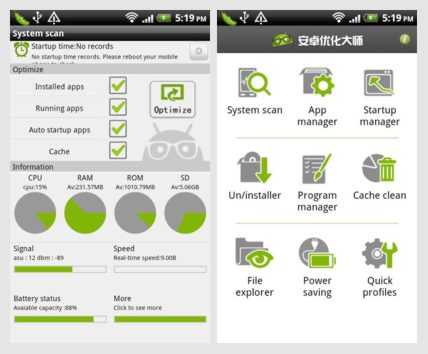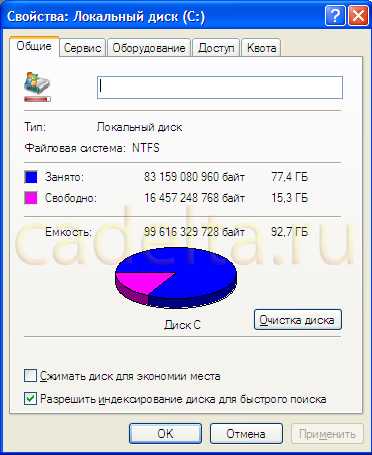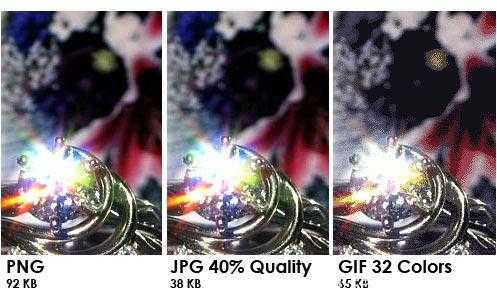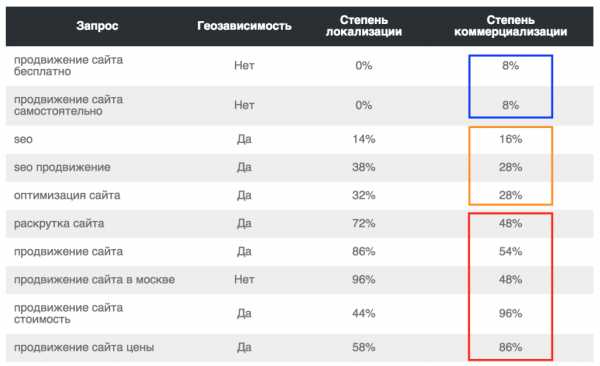Defraggler — бесплатная программа для дефрагментации дисков. Оптимизация и дефрагментация диска
Дефрагментация жестких дисков и полезные программы
Всем привет, с Вами автор блога matrixblog.ru, сегодня мы поговорим про такой элемент технического прогресса, как дефрагментация дисков. Дефрагментация диска - это инструмент, который организует данные на жестком диске и объединяет фрагментированные файлы так, что компьютер может работать более эффективно и быстрее.
Важно отметить, что дефрагментацию диска имело смысл проводить только на Windows XP. На всех новых системах (Windows 7, Windows 8) дефрагментация жесткого диска происходит автоматически.
Зачем нужна дефрагментация диска
При работе с компьютером, происходит постоянное удаление и сохранение файлов на носителе, что приводит к так называемой фрагментации (расколу) файлов. Фрагментация не возникает совершенно спонтанно. Оптимально, файлы сохраняются последовательно в свободных кластерах, но если так не получается их сохранять, то они хранятся в других кластеров, которые не являются последовательными. Это приводит к фрагментации. В теории, фрагментации никогда бы не происходила, если бы данные не удалялись, и не освобождались бы кластеры между уже заполненными. Большая фрагментация файлов приводит к замедлению работы диска и возможных ошибках таблицы распределения или повреждения поверхности носителя, как правило, повреждается также большое количество файлов.
Что такое SSD диск. SSD или Solid State Drive тип накопителя, который является альтернативой классическим жестким дискам и основан на системе энергетически независимой флэш-памяти. Основная разница между SSD и HDD заключается в отсутствии механических частей у SSD.
Учитывая, что SSD не читает данные последовательно, как традиционные жесткие диски, и что его жизнь ограничена, то он не нуждается в дефрагментации данных. В заключение можно сказать, что дефрагментация - это важно, но только для HDD дисков.
Дефрагментация жесткого диска и полезные программы
Для дефрагментации данных на жестком диске в Windows используется программа Дефрагментации диска. Вся суть дефрагментации заключается в сравнении данных таким образом, чтобы они размещались друг за другом.
При очень интенсивной работе с компьютером желательно проводить дефрагментацию жесткого диска примерно раз в месяц. До дефрагментации рекомендуется удалить ненужные файлы с диска и проверить поверхность диска программой Scandisk. Дефрагментация данных на жестком диске может занять несколько часов, в зависимости от размера диска и объема хранимой информации. Желательно проводить дефрагментацию жестких дисков тогда, когда нам не нужно работать с компьютером. Дефрагментация сжатых дисков (если это вообще возможно), занимает значительно больше времени.

Окно программы Дефрагментация диска
На рисунке выше видно окно Windows программы Дефрагментация диска. В верхнем поле виден анализ диска до дефрагментации. Фрагментированные файлы показаны красным цветом и в этом случае фрагментация файлов является довольно маленькой. В нижнем поле показывается состояние диска после дефрагментации. Нефрагментированные файлы показаны голубым цветом, белые области являются свободным местом, зеленый цвет обозначает Неперемещаемые файлы (в этом случае, так называемая виртуальная память на жестком диске, которую операционная система использует для хранение данных, как и RAM).
Программ для дефрагментации жесткого диска в Windows имеется огромное количество, коммерческих и некоммерческих, имеющих различные дополнительные функции и различные пользовательские инструменты, некоторые из я рассмотрел в статье Очистка и оптимизация работы Windows и компьютера, обзор лучших программ. Пользователи компьютеров могут использовать не только те программы для ухода за операционной системой, которые являются встроенными, но и сторонние разработки.
Программа UltraDefrag Portable для дефрагментации диска
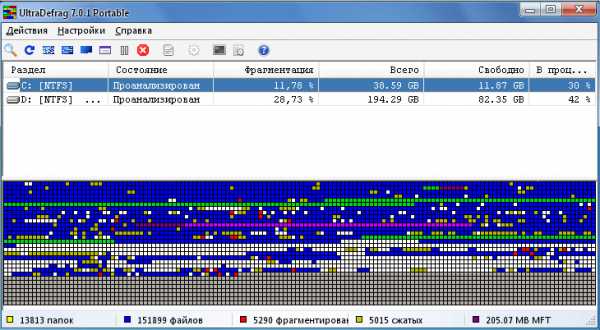
UltraDefrag Portable - это портативная версия программы UltraDefrag, легкий и эффективный инструмент дефрагментации жестких дисков и съемных носителей. Программа поддерживает носители данных со следующими файловыми системами - FAT12/16/32, exFAT и NTFS. UltraDefrag позволяет производить как чисто дефрагментацию, так и дополнительную оптимизацию производительности жестких дисков. Имеются два методы оптимизации - быстрая, которая объединяет фрагментированные файлы и упорядочивает данные, а также полная, сосредоточена на консолидации и/или организации всех файлов, независимо от степени их рассеяния на носителе. Кроме того, вы можете применить функцию, ответственную только за дефрагментацию и оптимизацию файлов MFT (Master File Table) на жестком диске. Программа UltraDefrag использует эффективные алгоритмы для анализа жестких дисков, дефрагментации и оптимизации, выполнив соответствующие действия в системных файлах (например, файл подкачки, файл гибернации), и вообще всех файлах (архивах) и каталогах. Операции, осуществляемые в программе UltraDefrag являются полностью безопасными для ваших данных и файлов.
Процессы анализа, дефрагментации и оптимизации, мы можем в любой момент приостановить, возобновить или отменить. Программа UltraDefrag отображает графическую карту районов жесткого диска, информируя с помощью соответствующих цветов о фрагментации (красный цвет). Программа отображает некоторые основные сведения о каждом из обнаруженных разделов – буква диска, файловая система, состояние анализа, дефрагментации и оптимизации, количество общего и свободного пространства, а также проценты, выражающие степень фрагментации носителя и количество свободного места на жестком диске. Рабочий список позволяет проводить операции как на отдельных разделах, как и на всей их группе (после выделения большего их числа).
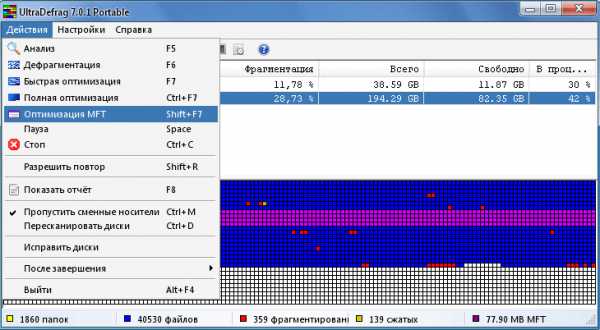
UltraDefrag предлагает основные функции в соответствии с назначением данного типа диска. Кроме того, стоит упомянуть о возможностях организации процессов дефрагментации жестких дисков с точки зрения размеров, имен и дат изменения/открытия файлов. Другие функции включают создание отчетов в HTML, активация дефрагментации или оптимизации или специфического сценария программы во время запуска системы (повышает переносимость фрагментов файлов), ремонт дисков (утилита CHKDSK), а также настройка параметров шрифтов, отображаемых в интерфейсе (выбор стиля, размера и кодировки).
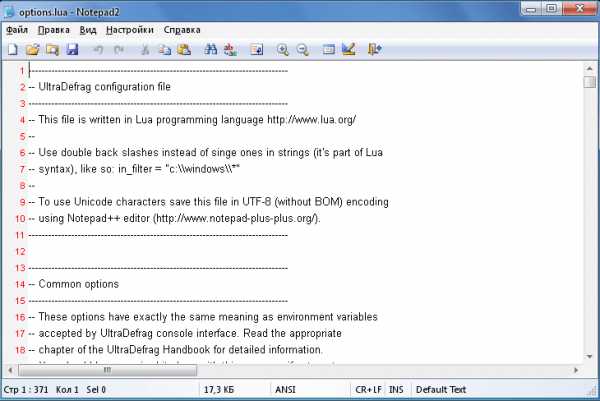
Более опытные пользователи могут воспользоваться подробной настройкой программы UltraDefrag, используя файл конфигурации (в данном случае это файл LUA), а также команды командной строки. Из дополнительных возможностей следует заменить – дефрагментацию отдельных файлов и папок через контекстное меню Проводника Windows (в версии Portable функция должна быть включена в настройках), дефрагментацию дополнительных потоков NTFS, применение фильтров файлов с нужными расширениями, порог количества фрагментов файла (ниже порога дефрагментация не будет проводиться), функцию автоматического прерывания дефрагментации по истечении заданного интервала времени, проведение дефрагментации только в случае, когда степень дефрагментации диска достигнет выбранного значения, автоматическое выключение или переход в спящий режим после выполнения задачи, настройка размеров отделов диска, а также возможность планирования автоматической дефрагментации жестких дисков с помощью Планировщика заданий Windows.
Версия Portable сохраняет настройки, скрипты и логи только в собственном каталоге и в его подкаталогах. Благодаря этому программа UltraDefrag может использоваться на разных ПК с сохранением той же конфигурации. Портативная версия не оставляет записей в реестре Windows.
Графический интерфейс UltraDefrag Portable довольно минималистичный, но легко найти в нем все необходимые функции. Менее опытные пользователи без проблем выучат основные правила эксплуатации программы.
Glarysoft Disk Speedup – как сделать дефрагментацию диска
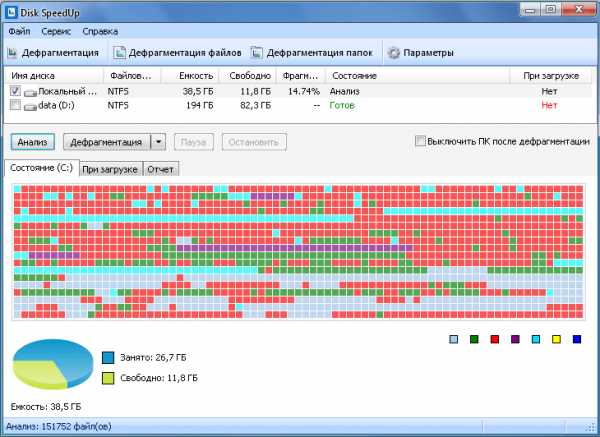
Glarysoft Disk Speedup - это бесплатный, простой в использовании и компактный инструмент, предназначенный для эффективной дефрагментации жестких дисков. Эта программа, помимо красивого и приятного для глаза интерфейса, характеризуется очень высокой производительностью и набором дополнительных опций. Стоит упомянуть хотя бы автоматическую дефрагментацию, когда система находится в режиме ожидания в течение определенного времени, или выборочная дефрагментация отдельных папок и каталогов на жестком диске. Кроме того, в наглядной форме, при помощи цветных диаграмм, приложение Glarysoft Disk Speedup показывает состояние фрагментации файлов, разделов и процесса дефрагментации.
Disk SpeedUp позволяет указать, какие файлы по размеру должны быть дефрагментировны, а также исключить отдельные файлы из процесса дефрагментации для ускорения процесса. Еще одной интересной возможностью, которую нам предлагает программа Glarysoft Disk Speedup, является определение больших файлов (свыше 10 МБ). Мы можем решить, какие из них должны быть переданы в конец диска – выбираем по размеру, типу или дате последнего использования.
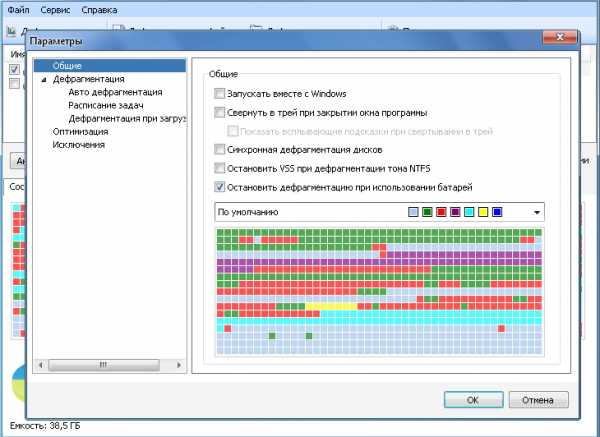
При дефрагментации, программа постоянно отображает данные о ходе операции. Пользователь в реальном времени получает информацию, над которыми файлами, в настоящее время работает программа и сколько из них уже было дефрагментировано. После завершения операции, в отчете есть подробные данные о ходе дефрагментации.
Эта программа позволяет, кроме того, создавать графики. Более того, она также предлагает многочисленные функции, например, прерывание дефрагментации выбранного жесткого диска в ситуации, когда нагрузка компьютера превышает заданное пользователем значение. Существует также возможность установить, что после завершения дефрагментации должно произойти выключение компьютера.
Программа Auslogics Disk Defrag Pro для дефрагментации жесткого диска
Auslogics Disk Defrag Pro - программа для дефрагментации жестких дисков. Программа отличается стильным, удобным интерфейсом и большим количеством функций. Приложение состоит из четырех основных модулей:
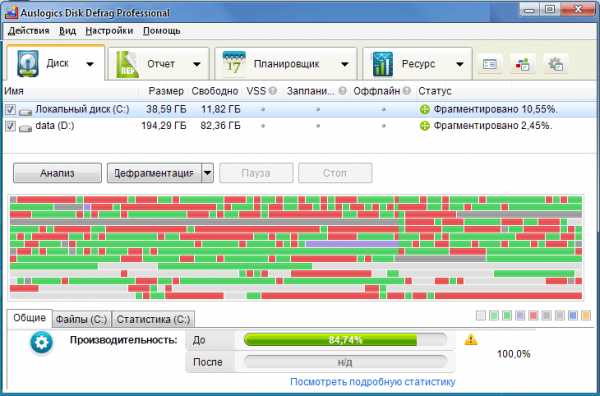
Диск
Вкладка содержит основные функции программы. Для начала стоит провести анализ фрагментации данных - информация будет отображаться на стандартной доске кластеров и в дополнительном окне статистики. Дефрагментация может проводиться несколькими способами (быстрый режим/обычный, консолидация свободного места, оптимизация по данным Выборки, дефрагментация одного файла или каталога, проверка и коррекция ошибок). Для менее опытных пользователей имеется режим мастера, который качественно проведет через все этапы.
Отчет
Инструмент Auslogics Disk Defrag Pro, предоставляет достаточно мощный диагностический модуль. Он позволяет генерировать отчеты о конфигурации и параметрах диска. Данные можно сохранить в виде файла XML, HTML, TXT или распечатать.
Планировщик
Auslogics Disk Defrag Pro имеет модуль для автоматизации процесса дефрагментации жесткого диска. Задачи могут быть вызваны при загрузке системы или на основании определенного срока (время, периодичность), и периода простоя. Каждая операция имеет назначенные параметры, такие как профиль оборудования, уровень минимальной фрагментации данных. Подготовленный список можно просматривать и сортировать. Полезными могут оказаться также дополнительные функции - календарь и итоги последних операций.
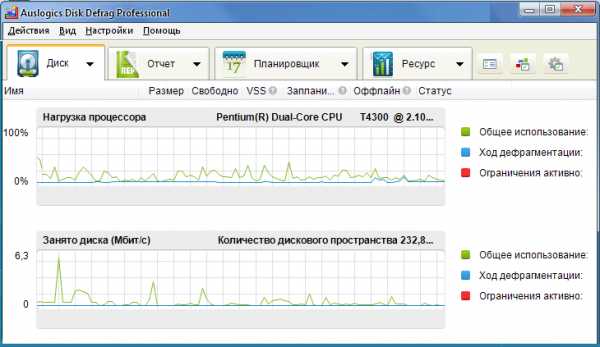
Ресурс
Приложение может использоваться как простой монитор оборудования. Инструмент отображает на графиках информацию о нагрузке процессора, жесткого диска, оперативной памяти и батареи.
Прочие особенности программы:
- особые алгоритмы для SSD-дисков и устройств, поддерживающих VSS
- управление профилями дефрагментации и использования ресурсов
- пропуск файлов и фрагментов, превышающих заданный размер
- настраиваемый внешний вид карты кластеров (изменение цветовой гаммы и стиля)
- интеграция с Проводником Windows
- список игнорируемых файлов и каталогов
- закрытие программы/системы после завершения дефрагментации
- минимизация в системный трей
Производитель предоставляет также бесплатную версию, с ограниченным количеством функций.
Defraggler для дефрагментации дисков
Программа Defraggler предназначена для дефрагментации файлов на жестком диске компьютера. После проведения дефрагментации, будет несколько ускорена скорость работы системы и установленных на компьютере программ.
При записи файлов на жесткий диск компьютера, происходит записывание файлов на свободное место на диске. Так как, файлы постоянно меняют свое место на диске: перемещаются, изменяются, удаляются, то тогда на месте удаленных и перемещенных файлов остаются пустые, свободные для записи места.
В тот момент, когда будет происходить запись новых файлов, файлы будут записываться не в непрерывной последовательности, а в том числе, и на эти свободные места, которые расположены в разных местах жесткого диска. Такие файлы становятся фрагментированными. Получается, что фрагменты одного файла размещены по всему диску.
Из-за большого количества таких файлов, будет снижена производительность файловой системы, так как при считывании и записи информации, жесткому диску придется совершать дополнительные действия.
Если файлы будут записаны в непрерывной последовательности, то в этом случае, диск быстрее получит доступ к этим данным.
Для устранения этой проблемы, используются специальные программы — дефрагментаторы. Программа дефрагментатор собирает разные части файла в одно место, в один непрерывный файл. Сам процесс переноса фрагментов файлов, называется дефрагментацией.
Процесс дефрагментации проводится для оптимизации структуры диска, для того, чтобы файлы были перераспределены на диске в непрерывной последовательности. После завершения процесса дефрагментации, повышается быстродействие компьютера, потому что, после этого будет ускорен процесс чтения и записи файлов.
В операционной системе Windows есть стандартная утилита для дефрагментации. Многие пользователи используют для этого программы сторонних производителей, которые отличаются более широкими возможностями.
Бесплатная программа для дефрагментации Defraggler, в отличие от многих других подобных программ, может подвергнуть дефрагментации не только весь диск, но и отдельные папки и файлы.
Программа Defraggler создана британской компанией Piriform, производителем многих известных программ: CCleaner, Recuva, Speccy.
Эта утилита работает в операционной системе Windows. Скачать программу Defraggler можно с официального сайта производителя.
defraggler скачать
При необходимости, вы можете использовать также переносную версию программы — Defraggler Portable. Переносную версию не нужно будет устанавливать на компьютер, а запускать программу можно будет с любого удобного места.
После загрузки, программа дефрагментации готова к установке на компьютер.
Установка Defraggler
Программа Defraggler устанавливается на компьютер на русском языке.
В окне «Параметры установки», вы можете выбрать параметры для установки программы. По умолчанию, создаются ярлыки программы на Рабочем столе и в меню «Пуск», добавляется меню «Defraggler» в Проводник Windows, а также программа Defraggler подменяет стандартную программу дефрагментации Windows.
В том случае, если вы будете использовать Defraggler постоянно, вместо утилиты для дефрагментации Windows, то тогда вы можете оставить флажок напротив пункта «Подменить стандартную программу дефрагментации Windows». В противном случае, если вы будете использовать программу дефрагментатор не постоянно, то тогда вам нужно будет снять флажок напротив этого пункта.
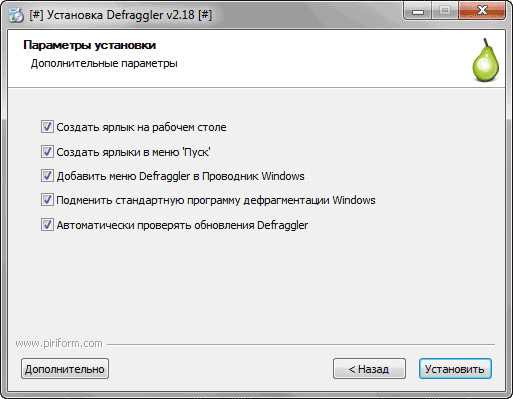
После завершения процесса установки программы на компьютер, вы можете запустить программу Defraggler.
Настройки Defraggler
После запуска приложения, откроется главное окно программы Defraggler.
В самом верху находится панель меню, которое служит для управления и настроек программы. Под панелью меню расположено поле со списком дисков, которые подключены к данному компьютеру.
Под списком дисков расположена карта диска, на которой будет отображено состояние фрагментации конкретного диска или отдельного файла.
Еще ниже находится рабочая область, в которой расположены вкладки, которые служат для управления и информации. В самом низу расположены кнопки для управления процессом дефрагментации.
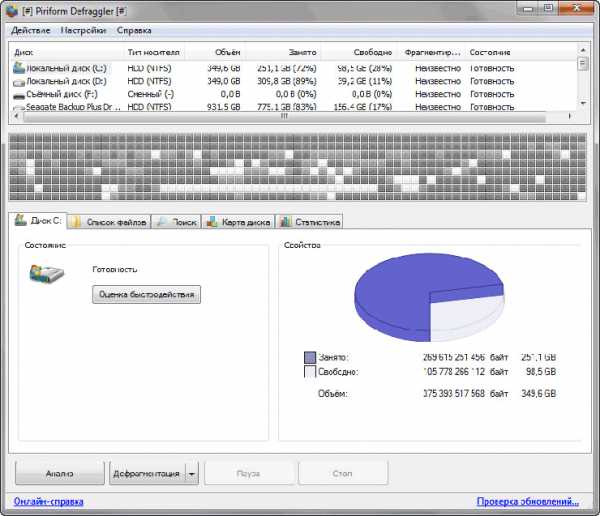
После анализа выбранного диска, во вкладках можно будет посмотреть различную информацию: список фрагментированных файлов, выполнить поиск, посмотреть карту диска, состояние диска, статистика.
Во вкладке «Карта диска» можно будет увидеть, какими цветами отображаются различные состояния файлов в программе Defraggler.
О состоянии диска можно будет узнать из вкладки «Состояние».
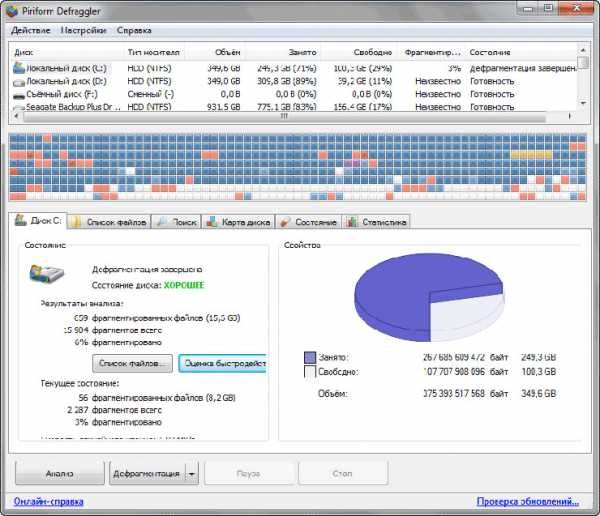
В настройки программы можно войти из меню «Настройки», выбрав пункт контекстного меню «Параметры…». Программа уже настроена по умолчанию, поэтому менять настройки не требуется.
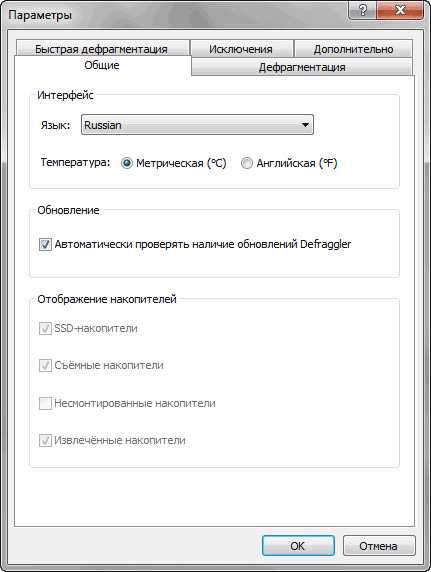
Дефрагментация диска
В программе Defraggler можно выбрать приоритет работы: обычный или фоновый.
Из меню «Действие», перейдя по пункту контекстного меню «Advanced», можно осуществлять поиск ошибок на диске, а также проводить дефрагментацию свободного места.
В меню «Настройки», пройдя по пункту контекстного меню «Дефрагментация при загрузке», активирован пункт «Дефрагментация системных файлов при запуске».
Для запуска процесса дефрагментации, вам нужно будет выбрать необходимый диск, а затем нажать на кнопку «Оценка быстродействия», или сразу нажать на кнопку «Анализ».
После завершения процесса анализа и сбора информации, программа Defraggler выдаст результат, который вы можете увидеть в окне программы.
В результатах анализа будет показано, сколько найдено фрагментированных файлов, всего фрагментов, а также процент фрагментации диска. Вы можете получить информацию о быстродействие диска, нажав для этого на кнопку «Оценить быстродействие». В результате оценки будет показана скорость случайного чтения.
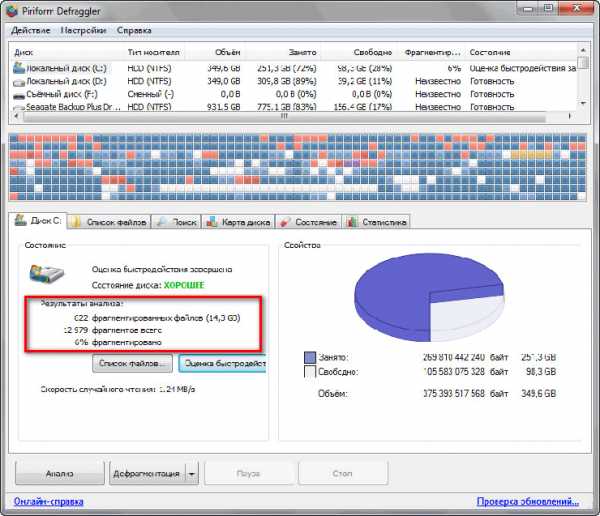
Для запуска начала процесса дефрагментации, выделите тот диск, на котором вам нужно будет произвести это действие. Затем нажмите на стрелку около кнопки «Дефрагментация», а в выпадающем меню выберите нужное действие: «Дефрагментация» и «Быстрая дефрагментация».
- «Дефрагментация» — перемещение фрагментов файлов будет производиться тщательно, процесс займет продолжительное время.
- «Быстрая дефрагментация» — происходит быстрое перемещение фрагментов, не все фрагменты будут перемещены и оптимизированы на выбранном диске.
Дефрагментация — это довольно длительный процесс, особенно, если на диске найдено достаточно много фрагментированных файлов. Поэтому дефрагментацию лучше будет запускать в то время, когда вы не пользуетесь компьютером, например, ушли на работу, или запускать этот процесс на ночь.
Для того, чтобы после завершения дефрагментации программа Defraggler отключила самостоятельно ваш компьютер, сначала необходимо будет войти в меню «Настройки», а затем в контекстном меню нужно будет выбрать пункт «Выключить ПК после дефрагментации».
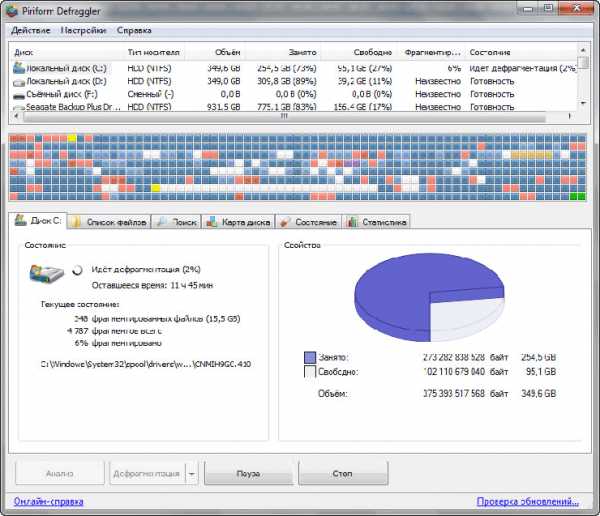
Вы можете приостановить процесс дефрагментации, если это необходимо, нажав для этого на кнопку «Пауза». Затем, в другое время, вы можете продолжить этот процесс, который возобновиться с места предыдущей остановки.
Совсем выйти из процесса дефрагментации можно будет при помощи кнопки «Стоп». В этом случае, запустить дефрагментацию можно будет только заново: сначала проведение анализа, а потом уже запуск дефрагментации.
Дефрагментация папки или файла
Для запуска процесса дефрагментации папки, войдите в меню «Действие», а в открывшемся контекстном меню выберите пункт «Дефрагментация папки…». В окне «Обзор папок» выберите нужную папку, а затем нажмите на кнопку «ОК».
Файлы, расположенные в выбранной папке, будут подвергнуты процессу дефрагментации.
Дефрагментация файла происходит аналогичным образом. Сначала выбираете в меню «Действие» пункт контекстного меню «Дефрагментация файла…», а затем в окне проводника выберите необходимый файл.
Те файлы, которые состоят из фрагментов, можно отправить на дефрагментацию по-другому. Во вкладке «Список файлов», выделите нужный файл или файлы, а затем нажмите на кнопку «Дефрагментация отмеченных».
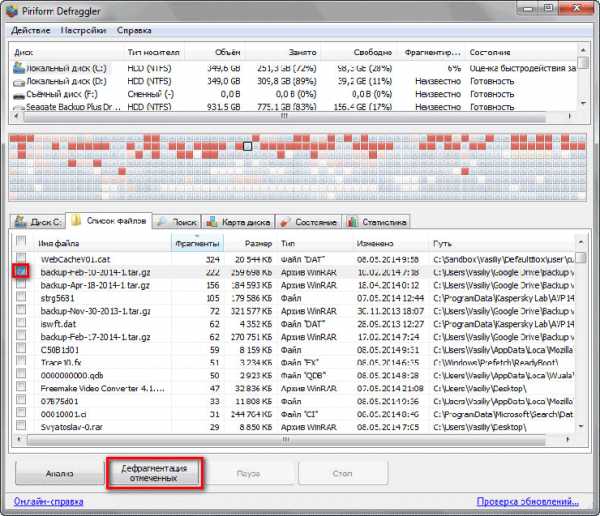
После завершения процесса дефрагментации, вы можете закрыть программу.
Выводы статьи
Бесплатная программа Defraggler служит для дефрагментации дисков на компьютере. После завершения дефрагментации, повышается скорость доступа к данным, система и программы начинают работать быстрее.
Похожие публикации:
vellisa.ru
Дефрагментация диска на Windows 7
В этой статье я расскажу о том: как дефрагментировать жесткий диск, что это такое, и как ее запустить. Если вы до сих пор используйте для этого средства Windows. Или вообще, не знаете, как запустить дефрагментацию и нужна ли она, то этот пост для вас.
Что такое дефрагментация? Как и чем ее провести правильно? Зачем лучше отключить стандартную дефрагментацию диска? Обо всем этом вы узнайте из статьи.
data-ad-client="ca-pub-3158720937153219"data-ad-slot="6358577375">
Что это такое дефрагментация диска?
Дефрагментация диска — это упорядочивание частей файлов на жестком диске для более быстрого чтения и записи.
Для наглядности приведу вам пример. Представьте себе книгу, где все страницы идут не по порядку, а разбросаны — после первой идет девятая страница, а после десятой двадцатая. Такую книгу читать очень неудобно, придется постоянно перелистывать, в поисках нужной страницы.
Также и на диске - файл дефрагментируется, его части находятся в разных разделах диска. И чтобы его считать, приходится с одного раздела перемещаться на другой. Это замедляет работу жесткого диска, а программа распределяет данные последовательно, что положительно сказывается на скорости его работы.
Так как вы думайте нужна ли она? Ответ очевиден — да! Но внимание! Это функция на SDD не только бесполезна, но и опасна! А если взять во внимание что скорость доступа к данным на SSD минимальна — дефрагментация просто не имеет смысла.
Дефрагментация диска (C:) и Сколько же она длится?
Пару слов о стандартной/ручной дефрагментации диска, где она находится. И о лучшей ее реализации сторонними утилитами.
Это функция уже встроена в стандартные утилиты системы, но я крайне не рекомендую ею пользоваться. А если она не запускается или не работает. Не следует переживать, и вот почему:
- Скорость — стандартный метод очень медленный.
- Реализация — никаких настроек и функций.
- Интерфейс — нет возможности выбрать отдельные папки и файлы.
По всем пунктам, видно, что стандартная дефрагментация уступает сторонним утилитам. Она запускается по расписанию и тормозит систему, так давайте ее отключим, мы будем пользоваться другой — лучшей программой для этих целей, но об этом позже.
Отключаем стандартную дефрагментацию диска
1) Заходим в «Компьютер», видим наши разделы жесткого диска. Нажимает правую кнопку мыши на любой из них и выбираем «Свойство»  2) Заходим в кладку «Сервис», в открывшемся окне нажимаем «Выполнить дефрагментацию»
2) Заходим в кладку «Сервис», в открывшемся окне нажимаем «Выполнить дефрагментацию»  3) Появится окно стандартной программы дефрагментации осталось лишь нажать «Включить расписание...» . И снять галочку с опции "Выполнять по расписанию (рекомендуется) " тем самым отключив ненужную и тормозящую систему функцию. Теперь нам осталось скачать и воспользоваться лучшим из бесплатных дефрагментаторов.
3) Появится окно стандартной программы дефрагментации осталось лишь нажать «Включить расписание...» . И снять галочку с опции "Выполнять по расписанию (рекомендуется) " тем самым отключив ненужную и тормозящую систему функцию. Теперь нам осталось скачать и воспользоваться лучшим из бесплатных дефрагментаторов. 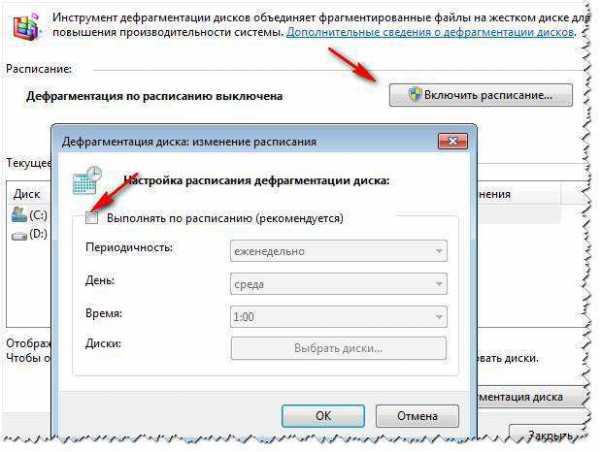
data-ad-layout="in-article"data-ad-format="fluid"data-ad-client="ca-pub-3158720937153219"data-ad-slot="2288019166">
Auslogics Disk Defrag — лучший дефрагментатор дисков
Итак, представляю вашему вниманию мощную программу для быстрой дефрагментации Auslogics Disk Defrag, именно ей я советую пользоваться, скачать ее можно по прямой ссылке с официального сайта.
Есть отличная версия без установки, ее размер меньше и она предпочтительней прямая ссылка.
Если вам нужен Auslogics Disk Defrag на русском, то ее тоже можно скачать, но версия более старая (3.6.1.0 текущая версия 6.0.2.0). Теперь, приступим к ее использованию:
- Уберите все фоновые процессы.
- Для более быстрой работы также рекомендую отключить антивирус.
- Во время процесса - не должно ничего копироваться/сохраняться на жесткий диск.
После открытия программы вы увидите главное окно, можно просто нажать «Defrag» — программа начнет свою работу, но сначала рекомендую ознакомиться с настройками, одного прохода будет достаточно. Для начала — не забудьте выставить высокий приоритет программе для более быстрой работы.
Описание настроек программы.
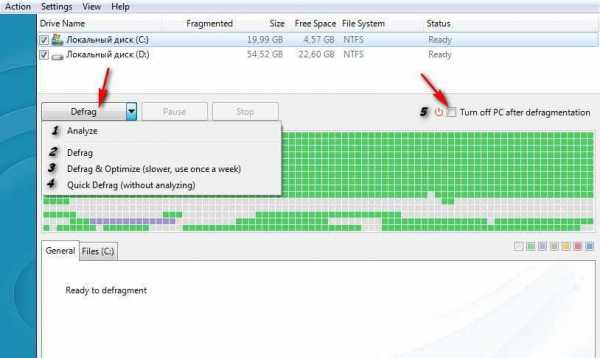
- «Analyze» — анализирует уровень фрагментации дисков.
- «Defrag» — программа приступает к дефрагментации.
- «Defrag & Optimaze» - дефрагментация и оптимизация файловой структуры, процесс более долгий, но эффект лучше.
- «Quick Defrag» — быстрый способ без анализа уровня фрагментации.
- «Turn of PC after defragmentation» — автоматическое выключение компьютера после дефрагментации.
Теперь вы знаете, что такое дефрагментация диска, как ее сделать правильно и быстро. Спасибо за внимание, надеюсь вам понравилась статья.
Самые популярные статьи:
- Скачать adblock plus для яндекс браузера и других браузеров — блокировка любой рекламы в интернете.
- Обновить бесплатно adobe flash player - для быстрой загрузки видео онлайн и работы браузера.
- Сделать бейджик онлайн бесплатно и распечатать - лучший онлайн сервис.
www.burn-soft.ru
Disk Defrag - лучшая бесплатная программа для дефрагментации вашего жесткого диска
Что делает Disk Defrag Free?
Проблема: Ваш компьютер стал работать медленнее, и, похоже, работает не так эффективно, как раньше. Проще говоря, такие ежедневные задачи, как открытие файлов или программ, занимают заметно больше времени, оставляя вас перед экраном в ожидании момента, когда можно будет начать работать.
Решение: Нажатием одной кнопки Auslogics Disk Defrag Free быстро дефрагментирует файлы на жестком диске, оптимизирует размещение файлов и консолидирует свободное пространство для обеспечения максимально возможной скорости доступа к данным.
AuslogicsDisk Defrag Free
Почему именно Disk Defrag Free?
Высокая скорость работы
Один из самых быстрых дефрагментаторов в мире, Disk Defrag обычно дефрагментирует диск среднего размера менее, чем за 10 минут.
Абсолютно бесплатно
Эта программа абсолютно бесплатна, без ограничения функционала и срока действия, для домашнего и офисного использования. Бесплатные регулярные обновления включены.
Подстраивается под вас
Вы можете использовать настройки по умолчанию для удобной дефрагментации одним щелчком мыши или настроить профили программы и внешний вид в соответствии с вашими потребностями.
Качество, признанное экспертами индустрии
Эксклюзивные разработки компании Auslogics, прошедшие многократные тесты и подтвердившие свою безопасность и эффективность, используются лидирующими производителями ПК и рекомендуются экспертами индустрии.
Как правильно выбрать профиль дефрагментции:
- 1 Не тратьте время, место на диске и ресурсы для дефрагментации бесполезных файлов: 'Используйте Auslogics BoostSpeed для бесплатной очистки всех бесполезных файлов перед дефрагментацией.
- 2 Большие файлы, разбитые на большие куски, не ухудшают производительность - включите в Настройках программы опцию игнорирования больших фрагментов файлов.
- 3 Используйте профиль Дефрагментация и оптимизация раз в неделю для оптимального размещения файлов и установите опцию для перемещения системных файлов в более быструю часть диска для получения наилучших результатов.
- 4 Для достижения наилучших результатов запустите Disk Defrag по окончании работы на компьютере в конце дня и просто установите опцию выключить компьютер после дефрагментации.
- 5 Вы - IT-специалист? Для более сложных функций, таких, как "Дефрагментация при загрузке", возможность различных вариантов размещения файлов на диске и многих других, воспользуйтесь Disk Defrag Pro.
Скачать Disk Defrag Free
- Полный функционал, без каких-либо ограничений
- Абсолютно БЕСПЛАТНО для домашнего и офисного использования
- Работает на Win XP, Vista, 7, 8, 10
Размер файла:12.1 Mb
Основанная в 2008 г., компания Auslogics обрела безупречную репутацию, благодаря разработке и внедрению эффективных решений по обслуживанию и оптимизации ПК.
Качество созданных нами программ признано ведущими IT-компаниями, такими, как Intel и Microsoft, и высоко оценено всемирно известными IT-экспертами. Вместе с нашими партнерами, среди которых вы найдете такие имена, как Sony VAIO, AVG и BitDefender, мы прилагаем все усилия для удовлетворения постоянно растущих потребностей пользователей Microsoft Windows по всему миру.
www.auslogics.com
Дефрагментатор WindowsDefrag - программа дефрагментации диска
Бесплатная программа дефрагментации диска WindowsDefrag
Дефрагментация — процесс перераспределения и оптимизации логической структуры раздела дисков для хранения файлов в непрерывной последовательности кластеров. Дефрагментатор дисков WindowsDefrag - бесплатная программа для проведения быстрой и качественной дефрагментации дисков без нагрузки на процессор.
Ускорение работы файловой системы Windows
После дефрагментации ускоряется чтение и запись файлов, а, следовательно, и работа программ, ввиду того, что последовательные операции чтения и записи выполняются быстрее случайных обращений (например, для жесткого диска при этом не требуется перемещение головки).
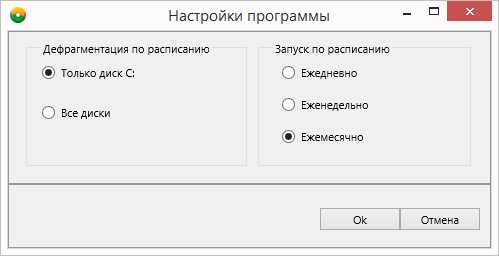
Для чего нужна дефрагментации диска?
Многие пользователи считают, что для нормальной работы компьютера достаточно обеспечить его защитой от вирусов и другого вредоносного ПО. Безусловно, хорошая антивирусная система необходима для работы любого компьютера, но для оптимального функционирования ПК одной антивирусной защиты недостаточно.
Для того, чтобы ускорить работу системы, необходима регулярная дефрагментация диска.
Процесс дефрагментации дисков
Суть процесса дефрагментации состоит в перераспределении логической структуры раздела дисков для хранения файлов в непрерывной последовательности кластеров.
Кластеры - это фрагменты файлов, которые сохраняются на жёстком диске при записи. При последующих операциях с записанными файлами (например, при их копировании и перемещении) кластеры оказываются расположенными далеко друг от друга в пределах жёсткого диска. Это приводит к замедлению работы системы в целом, так как для поиска «разбросанных» по жёсткому диску кластеров требуется большее количество времени.
В процессе дефрагментации происходит упорядочивание кластеров, в результате чего информация, хранящаяся на жёстком диске, получает чёткую структуру, что, в свою очередь, позволяет ускорить и облегчить работу. Windows дефрагментация наряду с антивирусной защитой является эффективным средством оптимизации работы компьютера.
Как сделать дефрагментацию?
Процесс дефрагментации диска запускается при помощи специальной программы - дефрагментатора. WindowsDefrag - бесплатная программа дефрагментации жёсткого диска, которую можно скачать и установить в компьютер без регистрации и дополнительных ограничений.
WindowsDefrag работает в автоматическом режиме, достаточно задать желаемые параметры - можно выполнять дефрагментацию одного или нескольких логических дисков компьютера, осуществлять регулярную запланированную или разовую дефрагментацию.
Как часто проводить дефрагментацию?
Ежемесячно. Программа WindowsDefrag имеет возможность "следить" за состоянием Вашего жесткого диска и предлагает провести дефрагментацию при необходимости.
Для улучшения качества и скорости работы компьютера необходимо проводить дефрагментацию регулярно, желательно не реже одного раза в месяц. В программе windowsDefrag можно настроить выполнение дефрагментации ежедневно, еженедельно или ежемесячно. Кроме того, дефрагментатор имеет функцию мониторинга, благодаря которой отслеживается активность компьютера и при необходимости пользователь получает запрос на проведение дефрагментации.
Какие файловые системы поддерживаются?
Программа дефрагментации windowsDefrag поддерживает наиболее распространённые файловые системы - FAT и NTFS. Простота в использовании и интуитивно понятный интерфейс делают программу доступной даже для неопытных пользователей, не вызывая у них затруднений и не требуя обращения к специалистам.
windowsdefrag.ru
Как сделать дефрагментацию диска
В этом уроке сначала поговорим о том, что такое дефрагментация диска, для чего она нужна, как она помогает оптимизировать работу компьютера.
Затем разберем стандартную возможность сделать дефрагментацию, которая уже имеется в операционной системе, а также с помощью дополнительной более продвинутой программы.
И в конце выполним практическое задание.
Начнем…
Оглавление страницы
1. Что такое дефрагментация дисков и зачем нужна
Короткий ответ в справочной информации по дефрагментации такой:
«Высокая степень фрагментации файлов заставляет жесткий диск совершать дополнительные действия, что приводит к замедлению работы компьютера. Программа дефрагментации диска производит упорядочение фрагментированной информации для более эффективной работы дисков».
Для тех, кому сложно понять это официальное определение, могу объяснить подробнее и нагляднее.
Итак…
Сам жесткий диск по своей информационной структуре состоит из разных ячеек, в которых содержится информация в виде разных файлов.
Когда информация записывается на новый жесткий диск, то все файлы сохраняются последовательно, один за одним, равномерно заполняя его.
При этом, чтобы облегчить поиск нужной информации, она сохраняется на жестком диске в отдельных ячейках, их еще называют кластерами.
Во время работы компьютера, когда мы используем разные программы, совершаем работу с разными папками и файлами (удаляем их, копируем или переносим), — в общем, во время обычного текущего использования компьютера, информация переносятся с места на место, оказываясь разбросанными по свободным местам жесткого диска.
Так в жестком диске образуются образные пустоты или так называемые «дыры».
Конечно, сами файлы (наши фотографии, документы, видео и т.п.) остаются без изменений и в самой структуре папок, которую мы видим на своем компьютере, например, через Проводник, никаких видимых изменений не происходит. Об этом можно не беспокоиться.
Но вот для работы самого компьютера со временем возникает лишняя нагрузка.
Так как информациея на самом жестком диске оказывается разбросанной, то, головке жестка диска, которая считывает с него информацию, приходится для поиска нужной информации перемещаться из одного места в другое лишнее кол-во раз, чем могло быть.

Естественно, этот процесс работы головки жесткого диска очень быстрый. Но чем больше информации на жестком диске в процессе его использования становится разбросанной (фрагментированной), тем медленнее компьютер начинает обрабатывать ее.
Особенно это может быть заметно на маломощных компьютерах и там, где мало свободного места на жестком диске.
Для лучшего понимания процесса дефрагментации приведу наглядный пример.
Представьте себе только что открывшуюся пустую городскую библиотеку.
blog-pc.ru